金舟錄屏大師啟動分段錄制功能的方法
時間:2022-09-02 10:08:39作者:極光下載站人氣:10
在金舟錄屏大師中有一個可以分段錄屏的功能,也就是如果你想要錄制某一個操作頁面,但是不想要一直錄制擔心保存下來的視頻會很長,因此就可以使用分段錄制視頻的功能將時間劃分為多個時間段,比如可以每5分鐘錄制一個視頻進行保存,也可以每3分鐘錄制一個視頻進行保存,這樣保存下來的視頻的時間就會很短,那么我們在查看的時候就會因為錄制的時間很長而覺得煩躁了,并且通過分段錄屏的方式錄制視頻可以幫助我們更好的管理視頻文件,也在一定程度上防止視頻文件太大而出現不易傳輸給朋友的這種問題,下面一起看看操作方法吧。
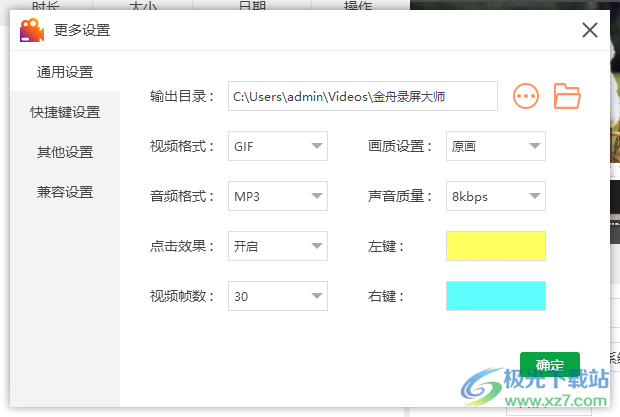
方法步驟
1.想要設置分段錄屏則需要進入到設置頁面中,因此點擊下方的【更多設置】進入。
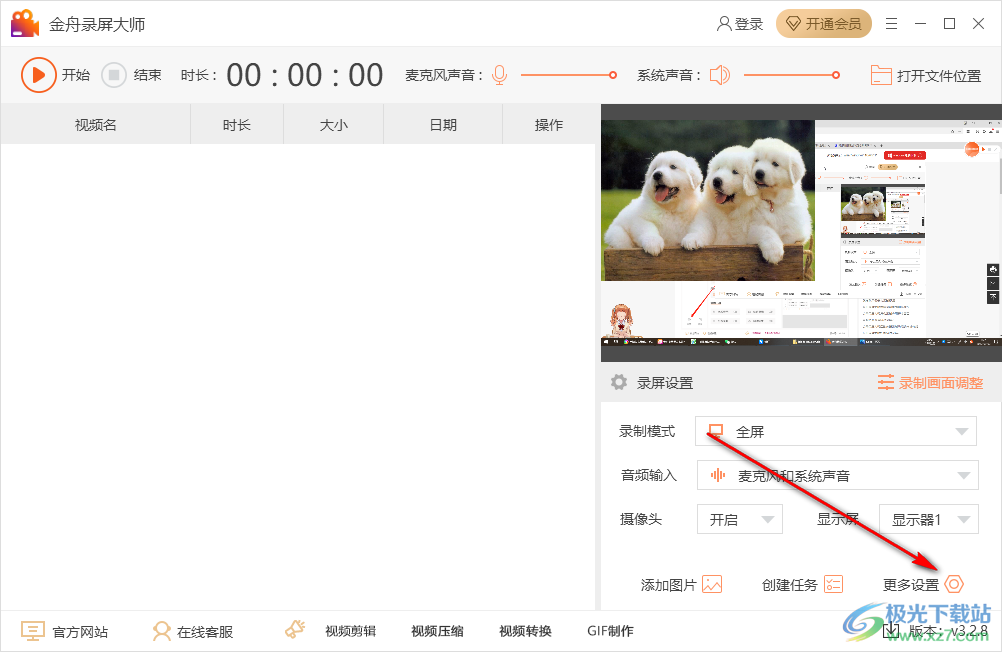
2.進入之后,在該窗口中選擇左側的【其他設置】選項。
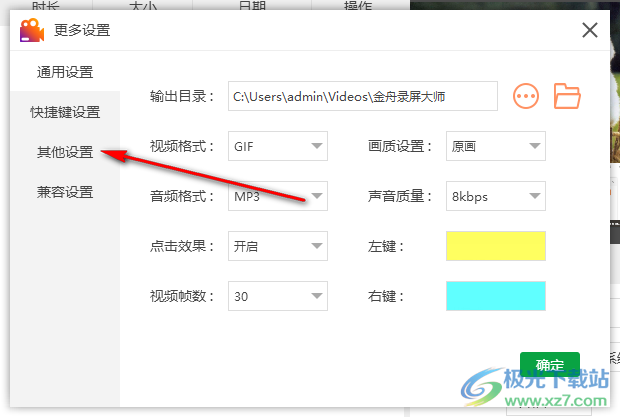
3.接著就會看到【分段錄制】選項了,將后面的下拉按鈕點擊打開,選擇【開啟】。
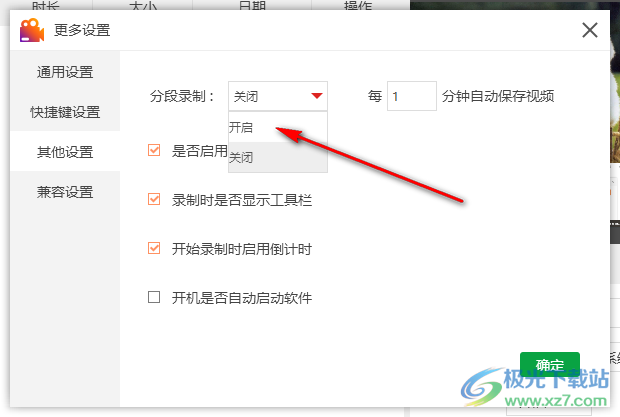
4.然后在后面【自動保存視頻】的時間框中根據自己的需要設置時間,如果你想要每分鐘錄制一個視頻進行保存,則自A框中輸入【1】即可。
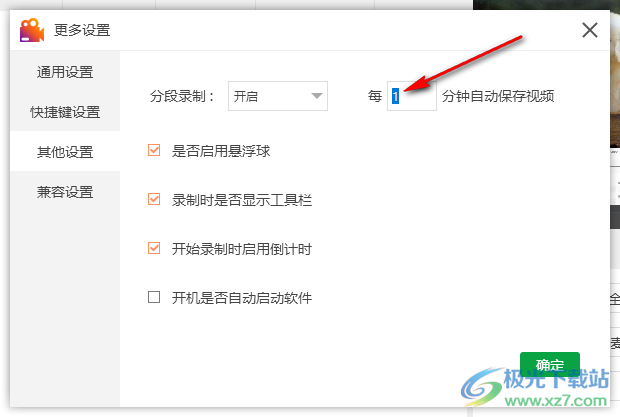
那么對于在金舟錄屏大師中設置分段錄制視頻的方式就講到這里了,平時我們想要錄制視頻然后發給朋友,但是由于錄制的時間太長,占用內存較多,于是在發送的過程中就會很慢甚至出現發不出去的情況,那么就可以選擇用分段錄制視頻的方式來錄制視頻,從而減少這種焦慮。
標簽金舟錄屏大師分段錄制,金舟錄屏大師
相關推薦
相關下載
熱門閱覽
- 1百度網盤分享密碼暴力破解方法,怎么破解百度網盤加密鏈接
- 2keyshot6破解安裝步驟-keyshot6破解安裝教程
- 3apktool手機版使用教程-apktool使用方法
- 4mac版steam怎么設置中文 steam mac版設置中文教程
- 5抖音推薦怎么設置頁面?抖音推薦界面重新設置教程
- 6電腦怎么開啟VT 如何開啟VT的詳細教程!
- 7掌上英雄聯盟怎么注銷賬號?掌上英雄聯盟怎么退出登錄
- 8rar文件怎么打開?如何打開rar格式文件
- 9掌上wegame怎么查別人戰績?掌上wegame怎么看別人英雄聯盟戰績
- 10qq郵箱格式怎么寫?qq郵箱格式是什么樣的以及注冊英文郵箱的方法
- 11怎么安裝會聲會影x7?會聲會影x7安裝教程
- 12Word文檔中輕松實現兩行對齊?word文檔兩行文字怎么對齊?

網友評論